
Werkzeug "Hochladen lokaler Geodaten" im WebOffice core Client
Das Hinzufügen lokaler Geodaten ermöglicht dem Benutzer folgende Daten hinzuzufügen:
•lokale Vektordaten
•lokale Rasterdaten
Nähere Informationen zu den unterstützten Formaten finden Sie in der unten nachfolgenden Tabelle. Die Benutzer können die verfügbaren Formate über die Online Hilfe ![]() im Werkzeugdialog des WebOffice core Clients oder durch Drücken der F1 Taste einsehen.
im Werkzeugdialog des WebOffice core Clients oder durch Drücken der F1 Taste einsehen.
Wichtige Notiz: Das Werkzeug Lokale Geodaten hinzufügen kann nur benutzt werden, falls die dynamischen Workspaces zum SynOutputService hinzugefügt wurden. Nähere Details finden Sie im Kapitel Hinzufügen dynamischer Workspaces zum SynOutputService.
Hinweis: Hochgeladene lokale Geodaten können auch permanent in WebOffice Projektständen gespeichert werden, wodurch sie auch nach der aktuellen Sitzung in WebOffice 10.4 SP2 verfügbar sind. Beachten Sie dafür die Einstellungen im WebOffice author (siehe Kapitel Favoriten/Lesezeichen), sowie auch die notwendigen Schritte zum Speichern eines Projektstandes (siehe Kapitel Projektstände).

Werkzeugformular zum Hochladen lokaler Geodaten im WebOffice core Client
Die hochgeladenen Geodaten und ihre Symbologie werden in der Registerkarte des Themenbaumes im WebOffice core Client angezeigt. Der Layername im Themenbaum wird durch das Eingabefeld Bezeichnung bestimmt.
Hinweis: Mit dem WebOffice core Client ist es ebenfalls möglich die hochzuladende Dateien direkt in das Formularfeld per Drag & Drop zu ziehen. Voraussetzung für diese Funktionsweise sind Internet Explorer 10+, Google Chrome 31+ oder Mozilla Firefox 28+.
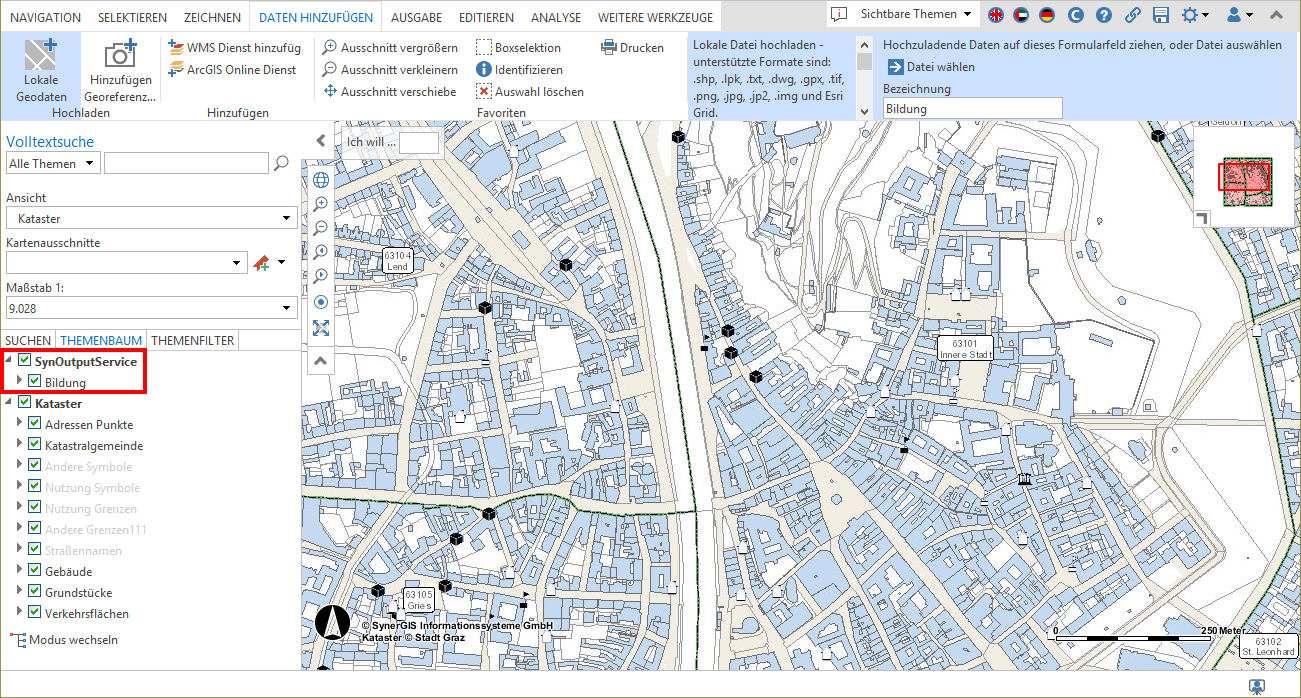
Lokale Geodaten hinzufügen im WebOffice core Client
Abhängig vom Typ der hochgeladenen Geodaten (siehe nachfolgende Tabelle) wird der dynamisch hinzugefügte Layer sowohl in der Liste der Selektieren bzw. Identifizieren Werkzeuge, als auch in der Liste der Fangprofile angezeigt.
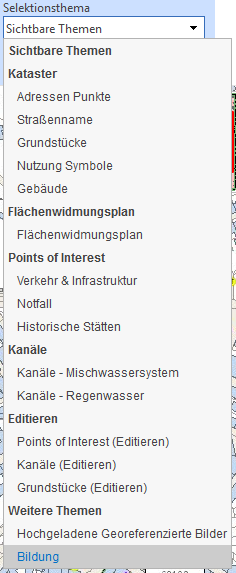
Anzeige des dynamisch hinzugefügten Layers im Identifizeren bzw. Selektionsdialog
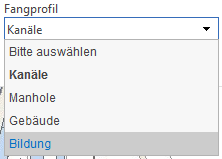
Anzeige des dynamisch hinzugefügten Layers im Fangprofil des WebOffice core Client
Der hinzugefügte Layer kann ebenfalls aus dem Themenbaum wiederum entfernt werden.
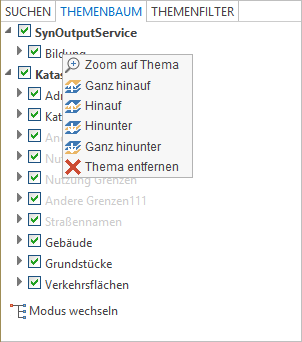
Entfernung des hochgeladenen Layers aus dem Themenbaum
Hochladen einer TXT Datei
Falls keine Projektion (PRJ file) im ZIP Verzeichnis vorhanden ist, bietet WebOffice 10.4 SP2 dem Benutzer die Möglichkeit die verschiedenen Einstellungen (Projektion, Koordinatenspalten) nach dem Hochladen der Daten zu definieren.

Hochladen einer TXT Datei und Festlegung der Projektion bzw. Koordinatenfeldwerte
Abhängig vom Typ der Geodaten sind verschiedene Stufen der Funktionalität:
Datenformat |
Dateiendung |
Verfügbare Funktionalität |
Esri Shape |
.shp |
Darstellung, Suche, Selektion, Fangprofil, Puffer (die hochgeladenen Geodaten können als Quell- oder Ziel-Buffer Layer verwendet werden) und das Kopieren von Thema für das Editieren werden unterstützt. |
Esri Layer Package |
.lpk |
Darstellung, Suche, Selektion, Fangprofil, Puffer (die hochgeladenen Geodaten können als Quell- oder Ziel-Buffer Layer verwendet werden) und das Kopieren von Thema für das Editieren werden unterstützt. Das Hochladen von Layer packages (.lpk) mit mehr als einem Layer wird ebenfalls unterstützt.
Hinweis: Die Containter Datei (.lpk) ist mit der 7z Kompressionsmethode seit der Einführung von ArcGIS 10.0 komprimiert. Dafür wird die Java spezifische Bibliothek (sevenzipjbinding.jar) von Sourceforge für das Extrahieren/Unzip der 7z Archiv-Dateien verwendet. Die Funktionen der sevenzipjbinding-4.65-1.04-rc-extr-only-AllWindows.zip Bibliothek werden für die verschiedenen Prozessarchitekturen in Windows benötigt. Die adequate Bibliothek sevenzipjbinding-4.65-1.04-rc-extr-only-AllPlatforms.zip wird für Linux server verwendet. Hinweis: Mögliche Definition Querys innerhalb eines LPKs werden mittels AND Operator an den Query-String angehängt. |
AutoCAD DWG |
.dwg |
Darstellung, Suche, Selektion, Fangprofil, Puffer und das Kopieren von Thema für das Editieren werden standardmäßig unterstützt. |
TXT |
.txt |
Darstellung, Suche, Selektion, Fangrprofil, Puffer (die hochgeladenen Geodaten können als Quell- oder Ziel-Buffer Layer verwendet werden) und das Kopieren von Thema für das Editieren werden unterstützt. Bitte beachten Sie die Kurzanleitung für das Hochladen von Textdateien in Kapitel Hochladen von Punktdaten mit Attributen in einer Textdatei |
GPS eXchange Format |
.gpx |
Darstellung, Suche, Selektion, Fangrprofil, Puffer (die hochgeladenen Geodaten können als Quell- oder Ziel-Buffer Layer verwendet werden) und das Kopieren von Thema für das Editieren werden unterstützt.
Hinweis: WebOffice 10.4 SP2 unterstützt .gpx Dateien der Version 1.0 und 1.1. Waypoint und Routenelemente werden zum Inhaltsverzeichnis des Themenbaumens gleichzeigt hinzugefügt. Konfigurierte Styles können Punkt- und Linien-Styles sein. Punkt-Styles sind für Waypoint-Elemente und Linien-Styles sind für Routen- bzw. Track-Elemente verfügbar. |
JPEG Picture |
.jpg |
Darstellung |
JPEG 2000 Picture |
.jp2 |
Darstellung |
Portable Network Graphics |
.png |
Darstellung |
Tagged Image File Format |
.tif |
Darstellung |
IMAGINE Image |
.img |
Darstellung |
Esri GRID |
|
Darstellung |
Lokale Geodaten hinzufügen - unterstützte Geodatenformate
Hinweis: Nähere Details zum Hinzufügen dynamischer Workspaces zum SynOutputServer finden Sie im Kapitel Hinzufügen dynamischer Workspaces zum SynOutputService.
Hinweis: Nähere Details zur Werkzeugkonfiguration im WebOffice author finden Sie im Kapitel Hochladen lokaler Geodaten.